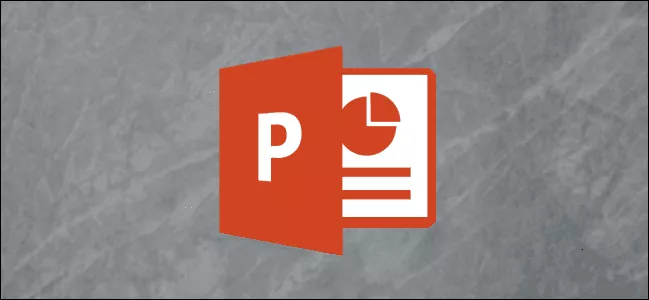
چگونه انیمیشن تایپ در پاورپوینت بسازیم؟
بسیاری از ما برای ارائههای خود از پاورپوینت استفاده میکنیم و با استفاده از انیمیشن ، جذابیت آن را افزایش میدهیم. در این مطلب قصد داریم ساخت انیمیشن تایپ در پاورپوینت را به شما آموزش ...
بسیاری از ما برای ارائههای خود از پاورپوینت استفاده میکنیم و با استفاده از انیمیشن ، جذابیت آن را افزایش میدهیم. در این مطلب قصد داریم ساخت انیمیشن تایپ در پاورپوینت را به شما آموزش دهیم.
شما میتوانید با روشهای مختلفی جذابیت ارائه خود را افزایش دهید و باعث شوید مخاطب به آن توجه کند. یکی از تکنیکها برای این کار، استفاده از انیمیشنها است و شما میتوانید از انیمیشن تایپ در پاورپوینت استفاده کنید.
آموزش ساخت انیمیشن تایپ در پاورپوینت
انیمیشن تایپ در پاورپوینت شباهت زیادی به ماشین تحریر دارد و تنها تفاوت میان آنها، سبک متن است. اگر میخواهید در هنگام نمایش متن حس یک ماشین تحریر قدیمی را به مخاطب القا کنید، از فونت «Courier New» با رنگ مشکی و اندازه 12pt استفاده کنید و برای خط فرمان میتوانید به سراغ فونت «Lucida Console» با رنگ سفید یا سبز و اندازه 12pt در پس زمینه مشکی رنگ بروید.
از آنجایی که نحوه ساخت انیمیشنهای آنها یکسان است، ما در این مطلب انیمیشن سبک خط فرمان را آموزش میدهیم. پاورپوینت را باز کرده و اسلایدی که میخواهید به آن انیمیشن اضافه شود را انتخاب کنید. اگر میخواهید حس خط فرمان به مخاطب منتقل شود، از مشکی بودن پس زمینه اطمینان حاصل کنید.
در نوار بالای پاورپوینت روی گزینه «Insert» کلیک کرده و در این تب، گزینه «Shapes» را انتخاب کنید.
با این کار یک منوی جدید باز میشود. در این بخش در گروه «Rectangles»، روی شکل مستطیل کلیک کنید.
روی اسلاید کلیک کرده و ماوس را بکشید تا یک مستطیل ظاهر شود. اگر میخواهید انیمیشن تایپ در پاورپوینت کل صفحه را بگیرد، مستطیل را بزرگ بکشید، در غیر اینصورت یک مستطیل کوچک ایجاد کنید.
در تب «Format» در بخش Shapes، روی گزینه «Shape Fill» در قسمت «Shape Stlyes» کلیک کنید.
در اینجا رنگ مشکی را انتخاب کنید.
مرحله قبلی را برای گزینه «Shape Outline» نیز انجام دهید.
در نهایت روی مستطیل ایجاد شده در اسلاید کلیک کرده و اندازه آن را با توجه به نیاز خود تغییر دهید.
در این آموزش مستطیل تمام اسلاید ما را پوشش میدهد.
حالا نوبت وارد کردن متن است. برای این کار به تب Insert بروید و روی گزینه «Text Box» کلیک کنید.
باید به این نکته اشاره کنیم که امکان تایپ متن به صورت مستقیم درون مستطیل وجود دارد، با این حال استفاده از باکس متن کنترل بیشتری درباره محل نمایش متن در اختیار شما قرار میدهد. روی مستطیل اولیه کلیک کرده و با کشیدن ماوس، جعبه متن خود را ایجاد کنید.
از اندازه و نوع فونت با توجه به ابعاد جعبه متن مطمئن شوید. از آنجایی که ما در این آموزش به دنبال ساخت انیمیشن خط فرمان هستیم، از فونت Lucida Console با اندازه 12pt و رنگ سفید استفاده میکنیم.
شروع به تایپ متن مورد نظر خود کنید و در پایان، جعبه متن را انتخاب کرده و به تب «Animation» بروید. در اینجا باید گزینه «Appear» انتخاب شما باشد.
در همین تب روی گزینه «Animation Pane» کلیک کنید.
صفحه مربوط به انیمیشن در سمت راست ظاهر میشود. انیمیشن خود را انتخاب کرده و سپس روی فلش کنار آن کلیک کنید.
یک منوی جدید باز میشود که در آن باید گزینه «Effect Options» را انتخاب کنید.
در پنجره جدیدی که باز میشود، فلش روبهروی گزینه «Animate text» را انتخاب کنید تا چندین گزینه در اختیارتان قرار بگیرد. در این بین باید گزینه «By letter» را انتخاب کنید.
در باکس «seconds delay between letters»، عدد ۰.۱ را وارد کرده و سپس روی گزینه «OK» کلیک کنید.
با انجام تمام مراحل بالا، یک انیمیشن تایپ در پاورپوینت ساخته میشود که نتیجه آن را میبینید:
اگر ارائه شما مربوط به برنامه نویسی باشد، میتوانید بجای قرار دادن یک تصویر یا متن خالی در اسلاید خود، از انیمیشن تایپ در پاورپوینت استفاده کنید تا جذابیت آن افزایش پیدا کند، البته قادر به قرار دادن انیمیشن ماشین تحریر در اسلاید خود نیز خواهید بود.
































برای گفتگو با کاربران ثبت نام کنید یا وارد حساب کاربری خود شوید.